2.9K
إذا كنت ترغب في تشغيل تطبيقات أندرويد على جهاز الكمبيوتر أو تحويله إلى نظام أندرويد بالكامل، فإن التكنولوجيا توفر لك العديد من الخيارات لتحقيق ذلك. سواء كنت مبرمجًا تبحث عن بيئة تطوير، أو مستخدمًا يرغب في تجربة تطبيقات الهاتف على شاشة أكبر، فإن تحويل الكمبيوتر إلى أندرويد يمكن أن يكون خطوة ممتعة ومفيدة. في هذه المقالة، سنشرح الطرق المتاحة لتحويل الكمبيوتر إلى نظام أندرويد.
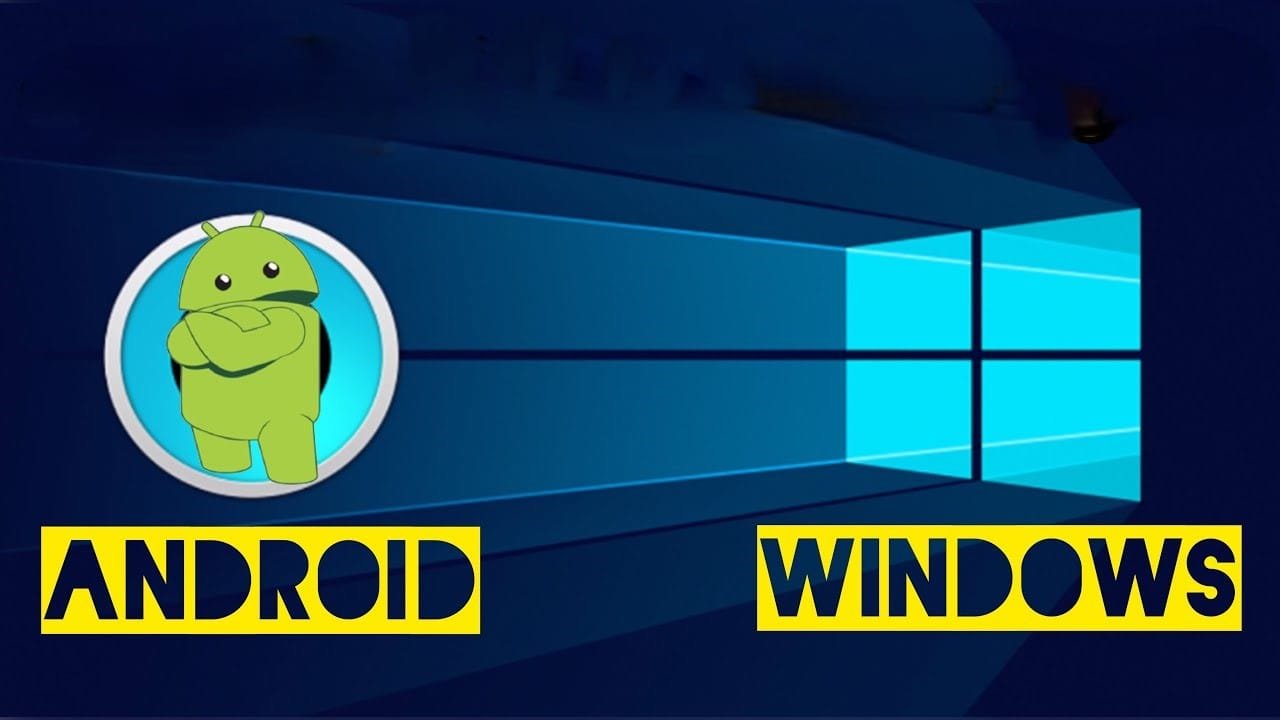
1. استخدام محاكي أندرويد
ما هو محاكي أندرويد؟
- برنامج يعمل على الكمبيوتر ويوفر بيئة افتراضية تحاكي نظام أندرويد.
- يسمح بتشغيل التطبيقات والألعاب كما لو كنت تستخدم هاتفًا أو جهازًا لوحيًا.
أشهر المحاكيات:
- BlueStacks
- المزايا:
- سهل الاستخدام.
- يدعم معظم تطبيقات وألعاب الأندرويد.
- كيفية الاستخدام:
- قم بتنزيل البرنامج من الموقع الرسمي.
- ثبت البرنامج وافتح متجر Google Play لتثبيت التطبيقات.
- المزايا:
- NoxPlayer
- المزايا:
- أداء مستقر وسرعة عالية.
- يدعم التخصيص الكامل للإعدادات.
- كيفية الاستخدام:
- قم بتنزيل NoxPlayer وتثبيته.
- سجل الدخول باستخدام حساب Google لتثبيت التطبيقات.
- المزايا:
- LDPlayer
- المزايا:
- مصمم خصيصًا للألعاب.
- دعم كامل لوحدات التحكم والماوس.
- كيفية الاستخدام:
- قم بتنزيل LDPlayer وتثبيته.
- ابدأ بتنزيل الألعاب والتطبيقات من متجر Google Play.
- المزايا:
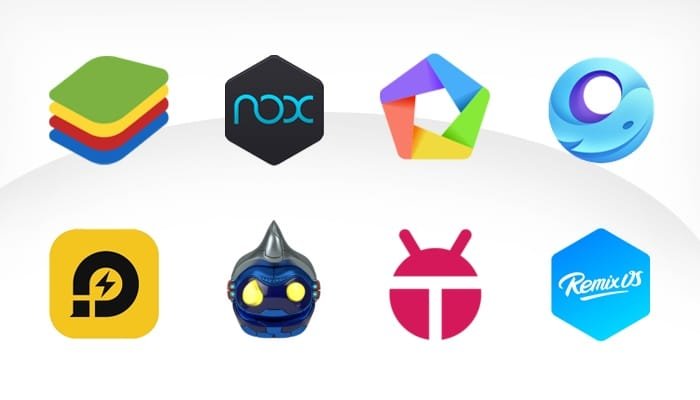
2. تثبيت نظام أندرويد على الكمبيوتر
ما هو تثبيت نظام أندرويد؟
- تحويل الكمبيوتر بالكامل إلى نظام أندرويد باستخدام إصدار مخصص من النظام يعمل على الأجهزة المكتبية.
أفضل الأنظمة لتثبيت أندرويد:
- Android-x86
- المزايا:
- نسخة مفتوحة المصدر من أندرويد مخصصة للحواسيب.
- تدعم أجهزة الكمبيوتر القديمة والجديدة.
- كيفية التثبيت:
- قم بتنزيل ملف ISO من موقع المشروع.
- استخدم برنامج Rufus لإنشاء USB قابل للتشغيل.
- أعد تشغيل الكمبيوتر واختر التثبيت من USB.
- المزايا:
- PrimeOS
- المزايا:
- تجربة مخصصة لتشغيل أندرويد على الحواسيب المكتبية.
- واجهة سهلة الاستخدام تدعم الماوس ولوحة المفاتيح.
- كيفية التثبيت:
- قم بتنزيل النظام من الموقع الرسمي.
- اتبع التعليمات لتثبيت النظام بجانب Windows أو كنظام منفصل.
- المزايا:
- Phoenix OS
- المزايا:
- مصمم لتجربة تشبه الكمبيوتر الشخصي.
- دعم لتعدد النوافذ والعمل على تطبيقات متعددة.
- كيفية التثبيت:
- قم بتنزيل البرنامج وتثبيته على جهازك.
- اختر التثبيت الكامل أو التشغيل من USB.
- المزايا:
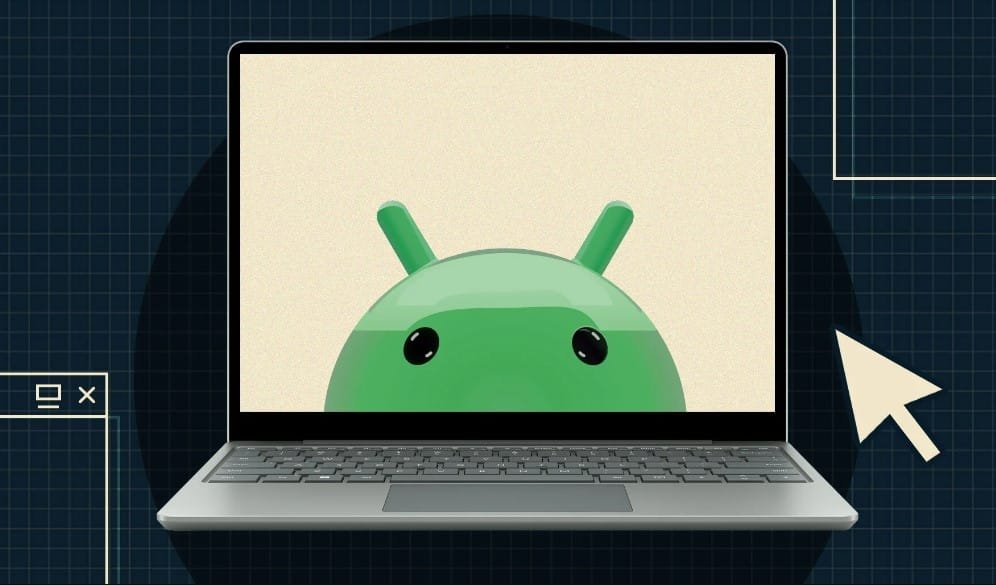
3. استخدام خدمات البث السحابي
ما هي خدمات البث السحابي؟
- منصات تقدم نظام أندرويد يعمل على السحابة ويمكنك الوصول إليه من خلال متصفح أو تطبيق.
- لا حاجة لتثبيت أي برامج، فقط تحتاج إلى اتصال بالإنترنت.
أشهر الخدمات:
- Genymotion Cloud
- المزايا:
- يعمل مباشرة عبر المتصفح.
- مناسب لاختبار التطبيقات.
- كيفية الاستخدام:
- اشترك في الخدمة وقم بتشغيل نظام أندرويد عبر الإنترنت.
- المزايا:
- Android Online Emulator
- المزايا:
- تشغيل سريع وسهل.
- لا يتطلب مواصفات عالية للجهاز.
- كيفية الاستخدام:
- افتح الموقع وابدأ باستخدام المحاكي مباشرة.
- المزايا:

4. تشغيل أندرويد باستخدام برامج التثبيت المزدوج (Dual Boot)
ما هو التثبيت المزدوج؟
- تثبيت أندرويد بجانب نظام التشغيل الحالي (مثل Windows أو Linux) بحيث يمكنك التبديل بينهما عند بدء التشغيل.
الخطوات:
- قم بإنشاء USB قابل للتشغيل باستخدام نظام مثل Android-x86.
- اختر خيار التثبيت المزدوج أثناء عملية الإعداد.
- عند تشغيل الكمبيوتر، اختر نظام التشغيل الذي ترغب في استخدامه.
المزايا:
- يمكنك الاحتفاظ بنظامك الأساسي مع تجربة نظام أندرويد.
- أداء أفضل مقارنة بالمحاكيات.
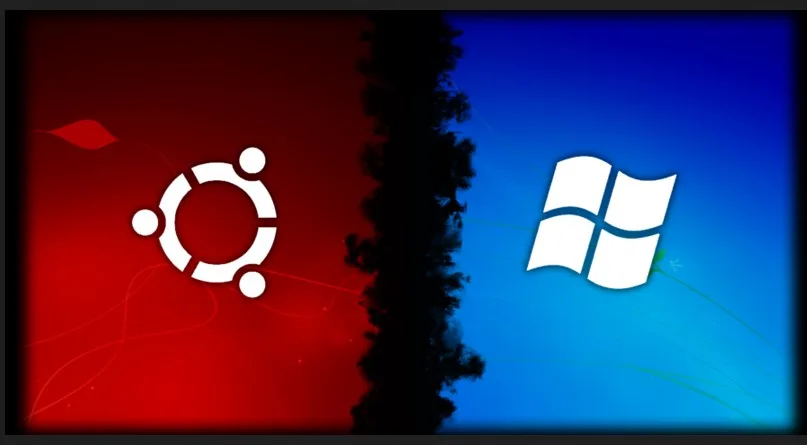
نصائح للحصول على أفضل تجربة
- تأكد من التوافق:
- تأكد من أن مواصفات جهازك تدعم النظام الذي ترغب في تثبيته.
- استخدام الأجهزة المناسبة:
- يُفضل استخدام أجهزة حديثة للحصول على أفضل أداء.
- النسخ الاحتياطي:
- قم بعمل نسخة احتياطية من بياناتك قبل تثبيت أي نظام جديد.
- تحديث البرامج:
- تأكد من تحديث النظام والمحاكيات للحصول على أفضل أداء وأمان.
الخاتمة
تحويل الكمبيوتر إلى أندرويد أصبح أسهل من أي وقت مضى بفضل المحاكيات والأنظمة المخصصة. سواء كنت ترغب في تجربة تطبيقات أندرويد، أو تشغيل ألعاب الهاتف على شاشة أكبر، فإن الخيارات المذكورة في المقالة تقدم لك حلولًا متنوعة تناسب احتياجاتك.